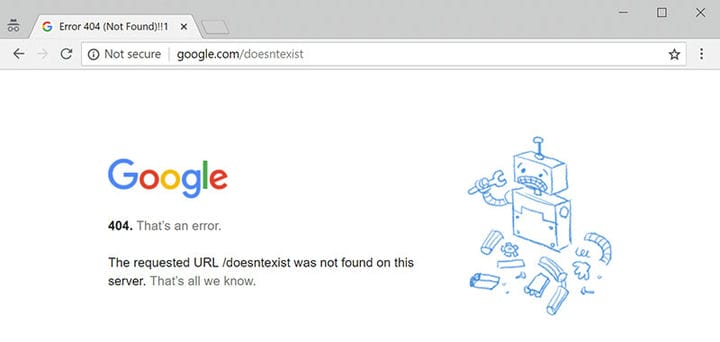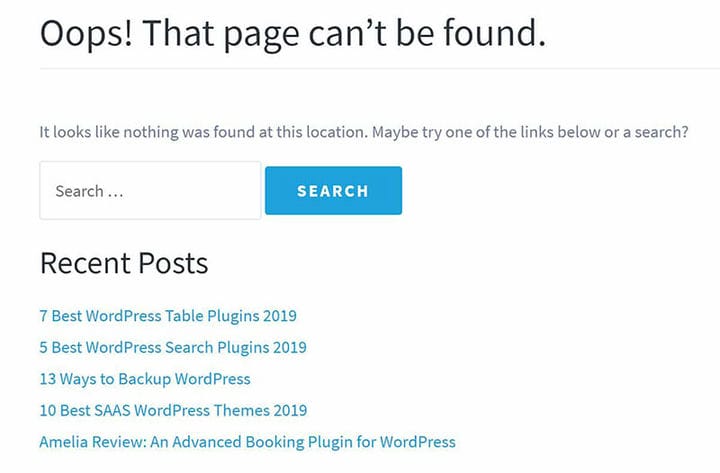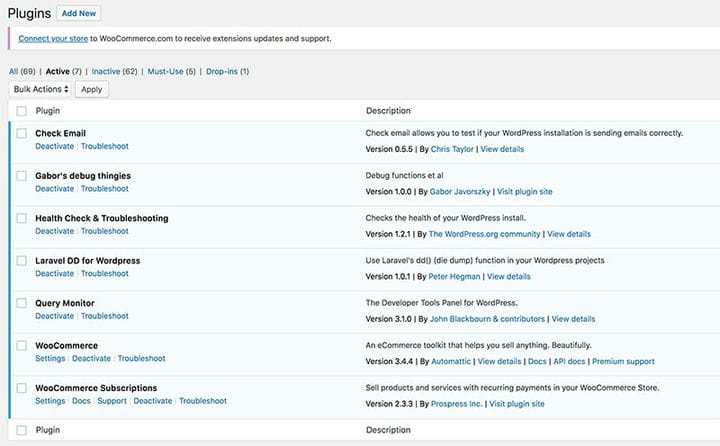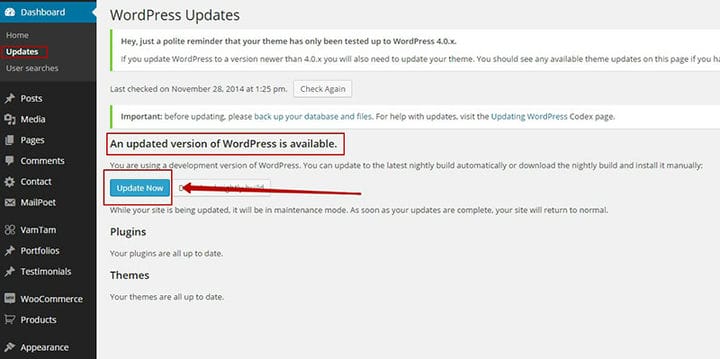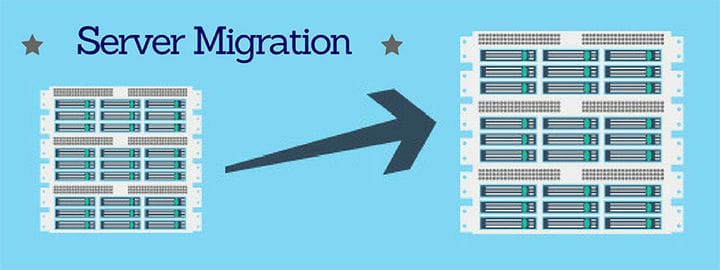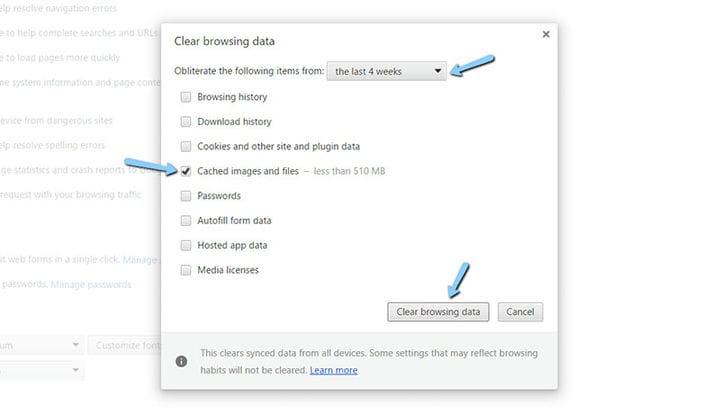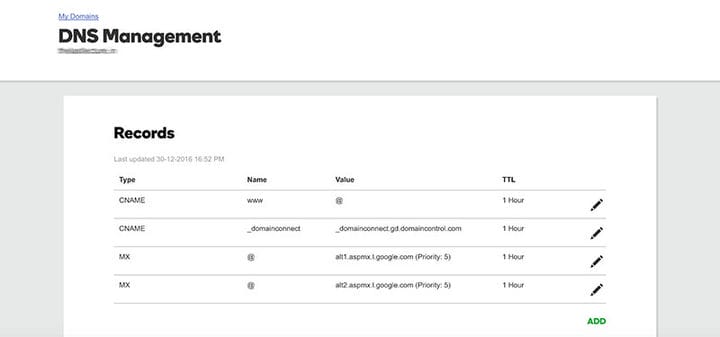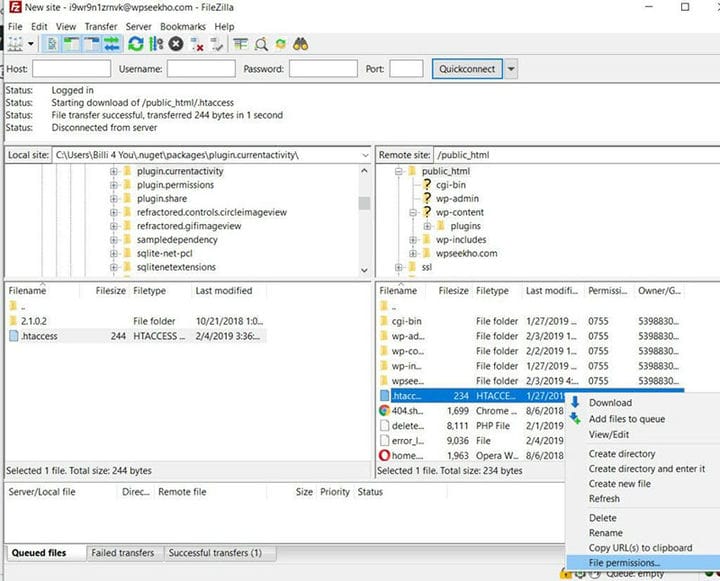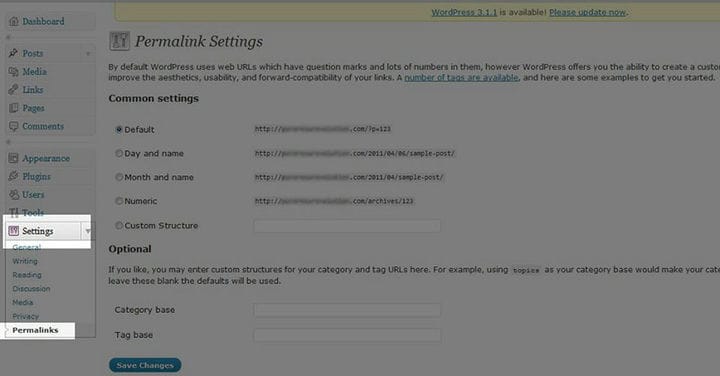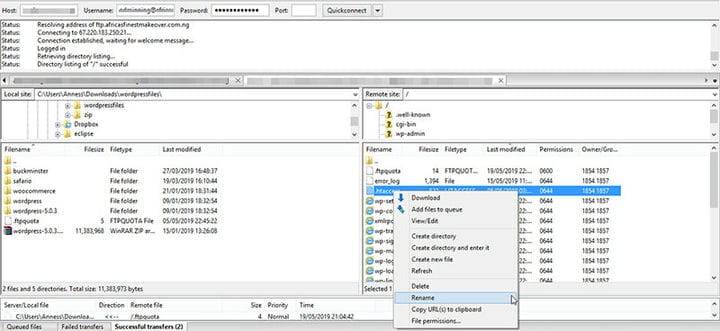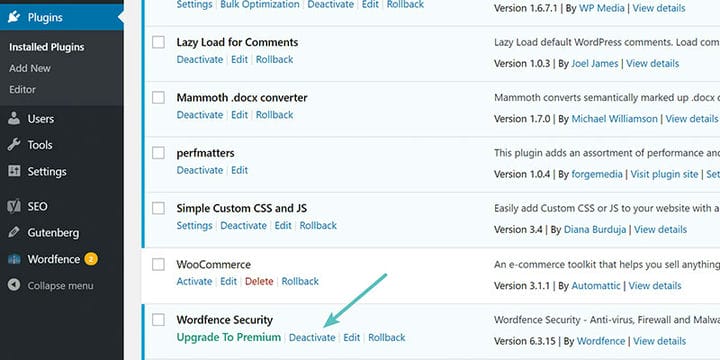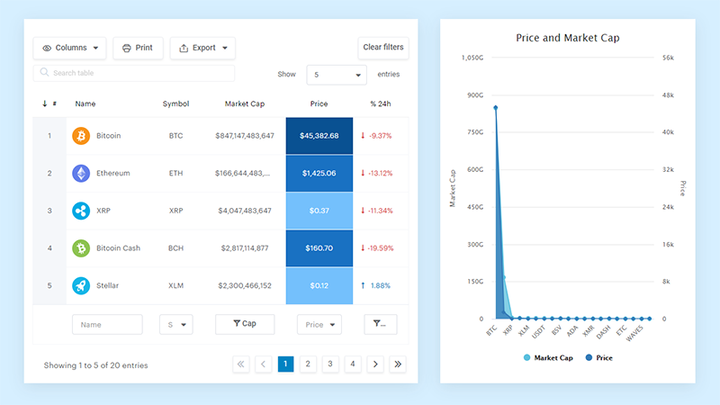Come correggere l’errore “Collegamenti WordPress non funzionanti”.
Se ricevi un errore 404 quando provi a visitare pagine e siti Web tramite collegamenti sul tuo sito, è probabile che si tratti dell’errore "Link WordPress non funzionanti". Questo articolo ti mostrerà come correggere i collegamenti interrotti e consentirne il funzionamento propriamente.
I permalink all’interno del tuo sito sono molto importanti, quindi dovrebbero essere realizzati in modo tale che, quando vengono cliccati, portino gli utenti alla destinazione desiderata. Il malfunzionamento di questi collegamenti può rovinare l’esperienza dei tuoi utenti e impedirti di connetterti con altri siti Web.
La correzione dei collegamenti interrotti è fondamentale per migliorare l’esperienza dell’utente sul tuo sito, quindi è necessario imparare come eliminare l’errore "Link WordPress non funzionanti".
Molti utenti di WordPress hanno riscontrato questo errore a un certo punto e la seguente guida creata dal nostro team di wpDataTables dovrebbe aiutarti a risolverlo.
Quali sono i sintomi dell’errore "Link WordPress non funzionanti"?
I collegamenti interrotti all’interno del tuo sito Web di solito producono l’errore 404. Questo errore viene visualizzato solo quando il collegamento tenta di connettere un utente a un sito che non esiste o il collegamento stesso non è corretto. Se uno o più dei tuoi collegamenti non si connettono alla destinazione desiderata, il tuo sito potrebbe avere i collegamenti interrotti ed è fondamentale risolverli il prima possibile.
Ogni browser mostra questo errore a modo suo; alcuni browser mostreranno semplicemente l’errore “404 Not Found", mentre Chrome, ad esempio, visualizzerà: “404. Questo è un errore." Viene visualizzato quando il browser sta tentando di raggiungere un sito dal collegamento, ma non riesce a raggiungerlo a causa di un collegamento interrotto o se il sito non esiste.
Il permalink interno rotto è un problema perché non sei in grado di mostrare il tuo sito web per intero. Di solito quando si riceve un errore 404 di WordPress, la pagina Web non viene visualizzata. In alcuni casi, tuttavia, verranno mostrate solo parti della pagina, come le barre laterali e i contenuti in alto, mentre il resto dei contenuti non verrà visualizzato.
Questo caso riguarda anche i permalink rotti. Questo tipo di errore 404 viene talvolta visualizzato con le pagine Web di WordPress e vengono visualizzati quando un sito non può essere visualizzato o quando il collegamento è interrotto.
L’errore 404 è un grande indicatore di collegamenti interrotti ed è una buona idea eliminare definitivamente l’errore il più rapidamente possibile.
Perché i permalink non funzionano in WordPress?
I collegamenti interrotti all’interno del tuo sito Web, in particolare i collegamenti interrotti interni possono causare il collasso del tuo sito Web su se stesso e creare molti danni. Inibiranno significativamente il potenziale del tuo sito. Puoi controllare i tuoi widget delle statistiche per possibili errori 404 sul tuo sito.
Il problema è che hai dei contenuti molto importanti su quelle pagine e non ricordi di aver rimosso le pagine. Potrebbero esserci una serie di ragioni per l’errore "Collegamenti WordPress non funzionanti" e individuare la causa è il primo passo per eliminarlo. Ecco alcune cause comuni dell’errore.
I nuovi plugin stanno pasticciando con i collegamenti
A volte, i plug-in potrebbero essere al centro del problema, in particolare quelli che si occupano dei permalink in un modo o nell’altro. Dovresti controllare i plugin per vedere se stanno causando l’errore.
Aggiornamenti
Sfortunatamente, i nuovi aggiornamenti di WordPress o uno dei suoi temi possono spesso essere la causa di questo errore.
È possibile che l’aggiornamento causi incompatibilità con alcuni elementi del tuo sito Web, come un plug-in o temi, che interrompono i tuoi permalink. Prova a invertire l’aggiornamento per verificarlo, ma fai attenzione a non perdere dati.
Migrazione a un nuovo server
Se hai spostato di recente i tuoi dati su un altro server o se hai ripristinato il backup di recente, questa potrebbe essere la radice del problema. A volte, i permalink di WordPress non funzionano o scompaiono durante questo processo. Fortunatamente, puoi rimediare al problema con determinati plugin o software.
Memorizzazione nella cache
A volte, l’errore potrebbe apparire solo per te, ma funziona perfettamente per gli altri. Ciò è dovuto a un problema di memorizzazione nella cache del browser.
Impostazioni DNS errate
Le impostazioni DNS potrebbero avere il problema, o forse il dominio non è stato ancora propagato, quindi verrà visualizzato anche l’errore.
Permessi file errati nel file .htaccess
In alcuni casi, anche lo scenario precedente può creare il problema, soprattutto se di recente hai modificato o aggiornato il file .htaccess. Verifica i permessi nel tuo file .htaccess.
Come correggere l’errore dei collegamenti WordPress non funzionanti
Per risolvere il problema, avrai bisogno dell’accesso alla dashboard WP e alle credenziali FTP. Si spera che sarai in grado di risolvere il problema con uno di questi metodi.
Metodo n. 1: ripristina le impostazioni del Permalink
La prima cosa che dovresti provare è ripristinare le impostazioni del permalink. Se lo fai, saprai se si trattava di un problema reale o di un evento. Ecco come ripristinare le impostazioni del permalink.
- Accedi alla dashboard di WP. Vai alle impostazioni del permalink; impostare le impostazioni lontano dalle impostazioni standard (possono essere impostazioni numeriche) e salvarle. Quindi, ripristina nuovamente le impostazioni standard, salva e verifica se funziona.
- Prova ad accedere di nuovo a uno dei tuoi collegamenti interrotti. Funzionano ora o viene ancora visualizzato l’errore 404?
- Se ancora non funzionano, prova una delle altre soluzioni.
Metodo n. 2: sostituisci il file .htaccess
Se il problema è più grave e i collegamenti continuano a non funzionare, c’è qualcosa che non va all’interno. Dovrai modificare manualmente il file .htaccess in modo tale da mostrare i collegamenti.
Avrai bisogno di una sorta di file manager per questo. Puoi usare un plugin chiamato File Manager. Ecco i passaggi.
- Apri la cartella principale e trova il file .htaccess
- Fare clic con il tasto destro su di esso e rinominarlo (ad esempio in .htaccess-error)
- Fai clic sull’icona Nuovo file in alto e chiamalo .htaccess.
- Incolla il codice seguente nel nuovo file .htaccess
BEGIN WordPressFatto ciò, salva il file e chiudilo. Prova subito i link. Se non funzionano, prova la soluzione successiva.
Metodo n. 3: disabilita i plugin e i temi di WordPress
Se l’errore "Collegamenti WordPress non funziona" è ancora presente, questa soluzione potrebbe essere d’aiuto.
Prova a disabilitare i plugin e i temi per vedere se stanno causando il problema. Per risolvere il problema, dovresti avere accesso alla dashboard del tuo WP. Ecco i passaggi per disabilitarli.
- Vai su Plugin > Tutti i plugin
- Per ciascuno dei tuoi plugin, prova a disattivarlo uno per uno.
- Dopo aver disabilitato ciascun plug-in, torna indietro se l’errore si verifica ancora.
- Se l’errore persiste, riattiva il plug-in e vai a quello successivo.
- Ripetere il processo finché l’errore non si interrompe.
- Se l’errore continua a essere visualizzato dopo aver provato tutto, passa al metodo successivo.
Metodo n. 4: correggi i server locali
A volte, l’errore potrebbe essere causato da un problema del server, che può essere difficile da gestire. I principianti devono contattare un esperto. Puoi provare ad abilitare rewrite_module nella configurazione Apache del tuo MAMP, WAMP o XXAMP.
Considerazioni finali sui collegamenti di WordPress che non funzionano problema
I collegamenti di WordPress che non funzionano possono essere un errore significativo, ma possono essere eliminati con alcuni tentativi ed errori, utilizzando una delle correzioni sopra menzionate.
Ehi, lo sapevi che anche i dati possono essere belli?
wpDataTables può farlo in questo modo. C’è una buona ragione per cui è il plug-in WordPress n. 1 per la creazione di tabelle e grafici reattivi.
Un vero esempio di wpDataTables in natura
Ed è davvero facile fare qualcosa del genere:
- Fornisci i dati della tabella
- Configuralo e personalizzalo
- Pubblicalo in un post o in una pagina
E non è solo bello, ma anche pratico. Puoi creare tabelle di grandi dimensioni con un massimo di milioni di righe, oppure puoi utilizzare filtri e ricerche avanzate, oppure puoi scatenarti e renderlo modificabile.
"Sì, ma mi piace troppo Excel e non c’è niente del genere sui siti web". Sì, c’è. Puoi utilizzare la formattazione condizionale come in Excel o Fogli Google.
Ti ho detto che puoi creare grafici anche con i tuoi dati? E questa è solo una piccola parte. Ci sono molte altre funzionalità per te.
Se ti è piaciuto leggere questo articolo sui collegamenti di WordPress che non funzionano, dovresti dare un’occhiata a questo sull’aggiornamento del plug-in di WordPress non riuscito.
Abbiamo anche scritto di alcuni argomenti correlati come come correggere “la tua connessione non è privata”, come riparare l’ installazione non riuscita, impossibile creare una directory, come riparare il sito sta riscontrando difficoltà tecniche, come risolvere scusa, questo tipo di file non è consentito per motivi di sicurezza e il link che hai seguito è scaduto.